Похожие презентации:
Использование системы гибридного обучения Актру
1.
Использование системыгибридного обучения АКТРУ
Пикалов И.Ю.
2.
Назначение системы• Компания Актру была разработана для
создания комплексного решения по
организации гибридного формата, когда
часть студентов находятся в аудитории, а
другая часть подключается удаленно, при
помощи встроенной видеоконференцсвязи.
• В системе организована возможность записи
занятий, удобное хранение и доступ к ним.
3.
Назначение системыПри просмотре записанных занятий есть
возможности:
• включения субтитров;
• выбора скорости воспроизведения;
• выбора качества видео;
• скачивать видео.
4.
Состав системыВ Курском государственном университете
система состоит из:
• 1 поточной аудитории;
• 2 учебных аудиторий;
• 2 мобильных мест;
• портала для администратора для создания
расписания;
• портала для студентов для доступа к
видеотрансляциям https://aktru.kursksu.ru/.
5.
Как подать заявку на использованиесистемы записи?
• Заявку на использование системы
гибридного обучения нужно направлять на
электронный адрес digital@kursksu.ru не
позднее, чем за 2 дня до планируемой
записи.
• Шаблон заявки можно скачать из
соответствующего раздела ИС «ЭИОС КГУ»
или запросить по почте digital@kursksu.ru .
6.
Содержание заявки на использованиесистемы
• Заявка содержит следующую информацию:
▫ ФИО преподавателя
▫ Номер телефона преподавателя
▫ Email преподавателя
▫ Предмет
▫ Тема занятия
▫ Группа
▫ Факультет
▫ Дата/Время начала занятия
▫ Дата/Время окончания занятия
7.
Важная информация• Аудитория для записи должна быть
согласована (диспетчер по аудиториям,
деканат соответствующего факультета).
• Информация о том, что заявка внесена в
расписание или отклонена по какой-либо
причине обязательно приходит
преподавателю на почту, с которой была
отправлена.
8.
Работа с системой• Система готова к работе.
• Можно подключится к системе видеоконференцсвязи.
9.
Система видеоконференции10.
Система видеоконференцииВ видеоконференции представлены такие
возможности как:
• Включить/выключить микрофон и камеру;
• Демонстрировать экран;
• Открыть чат со студентами;
• Создать опрос;
• Посмотреть список участников конференции;
• Сменить имя пользователя;
• Завершить конференцию.
11.
Система видеоконференции• При добавлении нового
опроса всем участникам
видеоконференции придет
уведомление, а также после
прохождения опроса будет
возможность просмотреть
детали.
12.
Поточная аудитория• Аудитория 197, ФМИ
Особенности:
• Два монитора (один для работы
преподавателя и вывода на проектор, второй
позволяет просматривать состояние записи);
• два микрофона (на столе и над доской);
• установлена камера, по необходимости
меняющая виды;
• пульт управления записью.
13.
Поточная аудиторияПульт управления записью
14.
Поточная аудитория• Система готова к работе
15.
Поточная аудитория• За 10 минут до начала записи
16.
Поточная аудиторияВо время записи
17.
Учебная аудитория• Аудитории: 62 (филологический факультет),
502 (институт экономики)
Особенности:
• Камера, настроенная на стол преподавателя и
область доски;
• Микрофон, расположенный на столе;
• Монитор, для работы преподавателя, на
котором в нижнем правом углу будет
отображаться информация о записи.
18.
Учебная аудитория• Система готова к работе
19.
Начало записи лекции• Запись успешно
начата
• Отображается
время до окончания
записи занятия
• Через некоторое
время
автоматически
сворачивается
20.
Запись лекции• Удалить запись
• Закончить запись
• Показать (скрыть)
записываемые
видеопотоки.
21.
Видеопортал для студентов22.
Видеопортал для студентов• Адрес: https://aktru.kursksu.ru/
• Авторизация через ИС «ЭИОС КГУ»
• В разделе «Расписание» отображаются все
запланированные записи, а также те, что уже
были осуществлены в виде календаря
23.
Расписание24.
Просмотр занятия• Для того, чтобы просмотреть занятие или попасть
на него, необходимо нажать на него в расписании и
перейти по синей ссылке.
25.
Просмотр занятия26.
Просмотр занятияПлеер имеет целый ряд возможностей:
• включения субтитров(поиск по субтитрам);
• выбора скорости воспроизведения;
• выбора качества видео;
• скачивать видео;
• выбор канала воспроизведения формата
двойного видео;
• смена раскладки двойного видео.
27.
Участие в видеоконференции• При переходе по ссылке на текущую пару, студент
будет автоматически присоединен к
видеоконференции под своим именем.
• Функционал конференции для студента аналогичен
рассмотренному ранее.
28.
Участие в видеоконференции29.
Доступ преподавателей к видеолекциямЗаписи
прикрепляются в
личный кабинет
преподавателя в
СДО КГУ
автоматически
30.
Полезные ссылки• Подробные видеоролики с пояснением
работы в системе для преподавателей и
студентов:
https://aktru.video/teachers_and_students

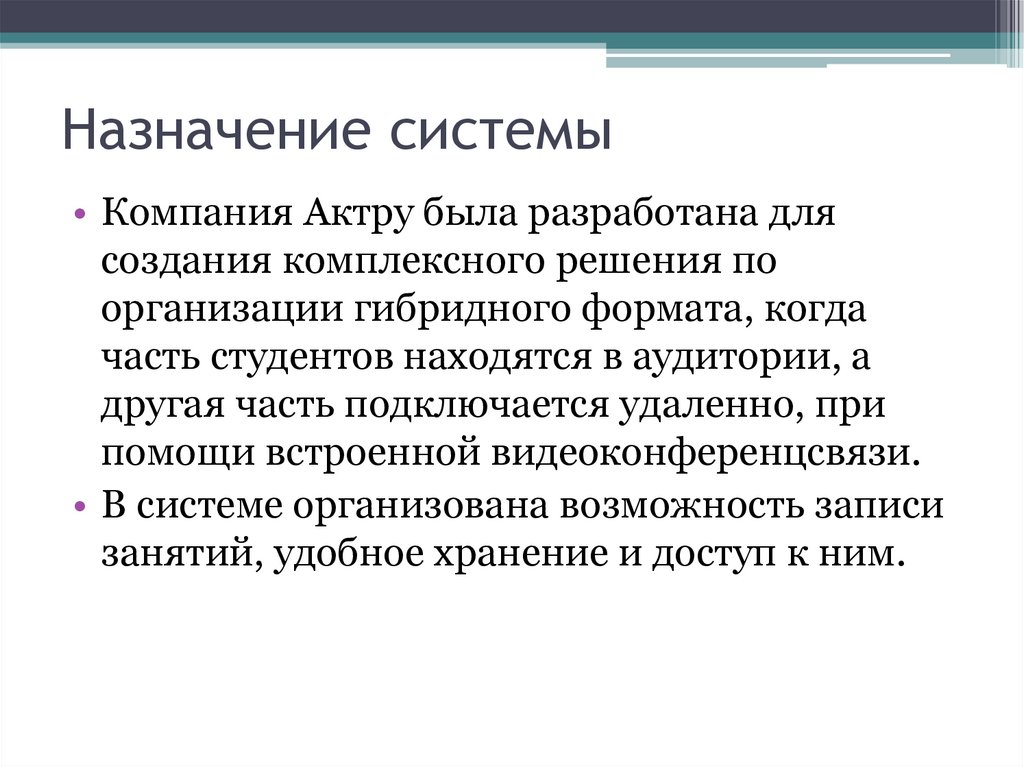

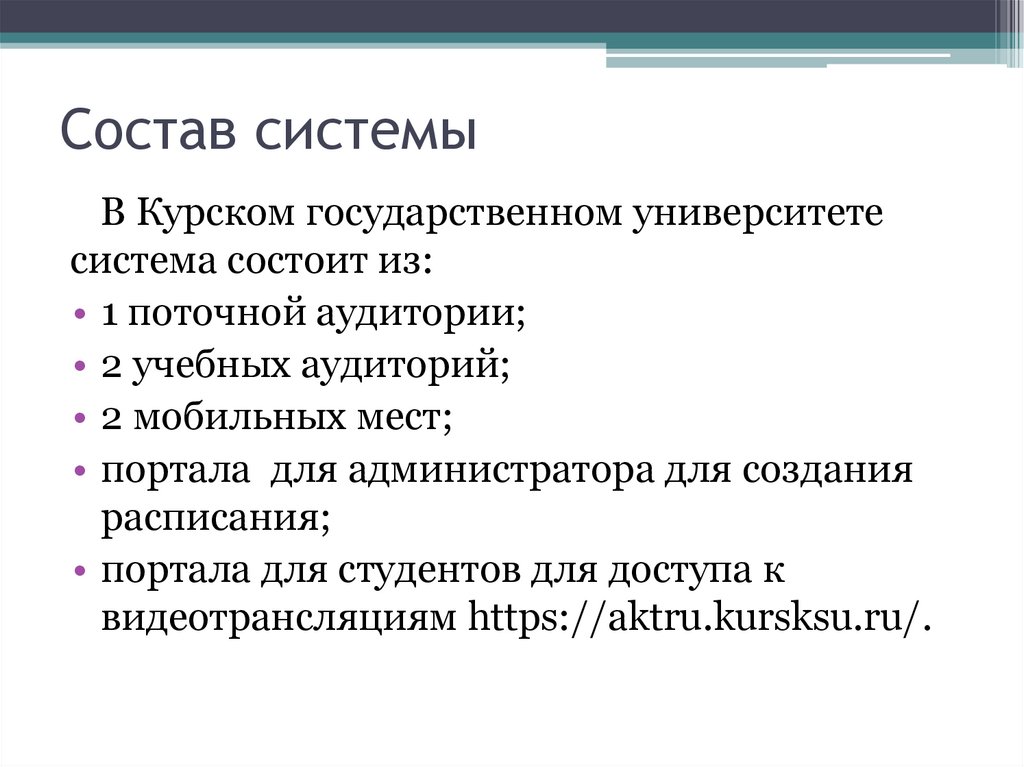

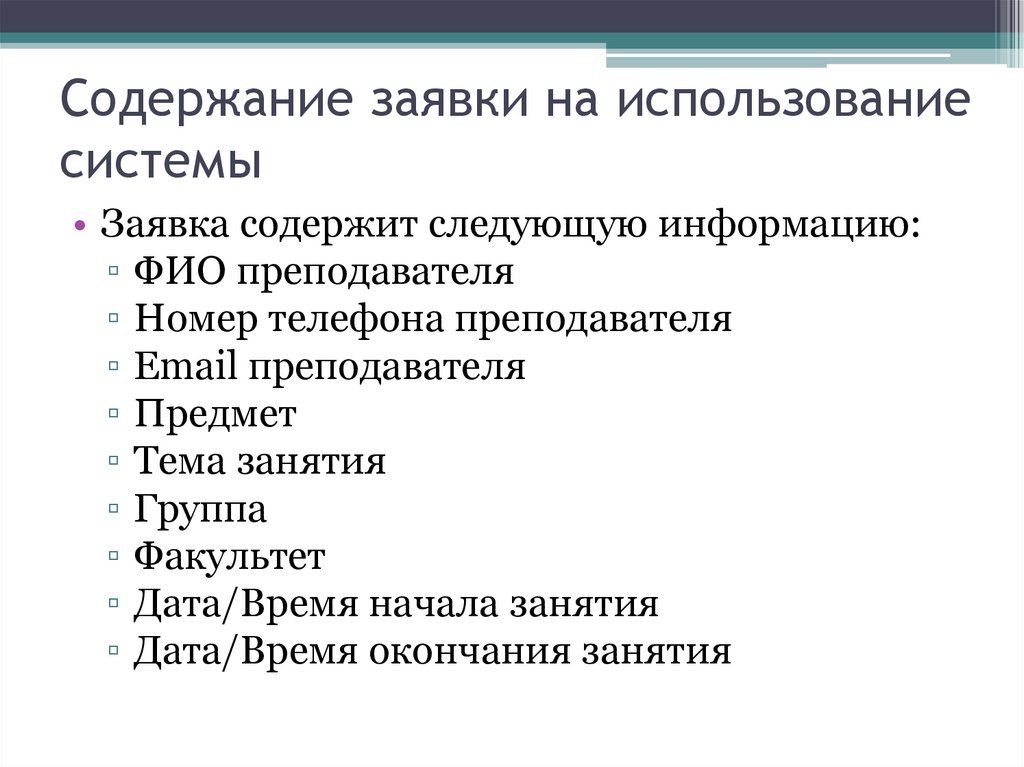

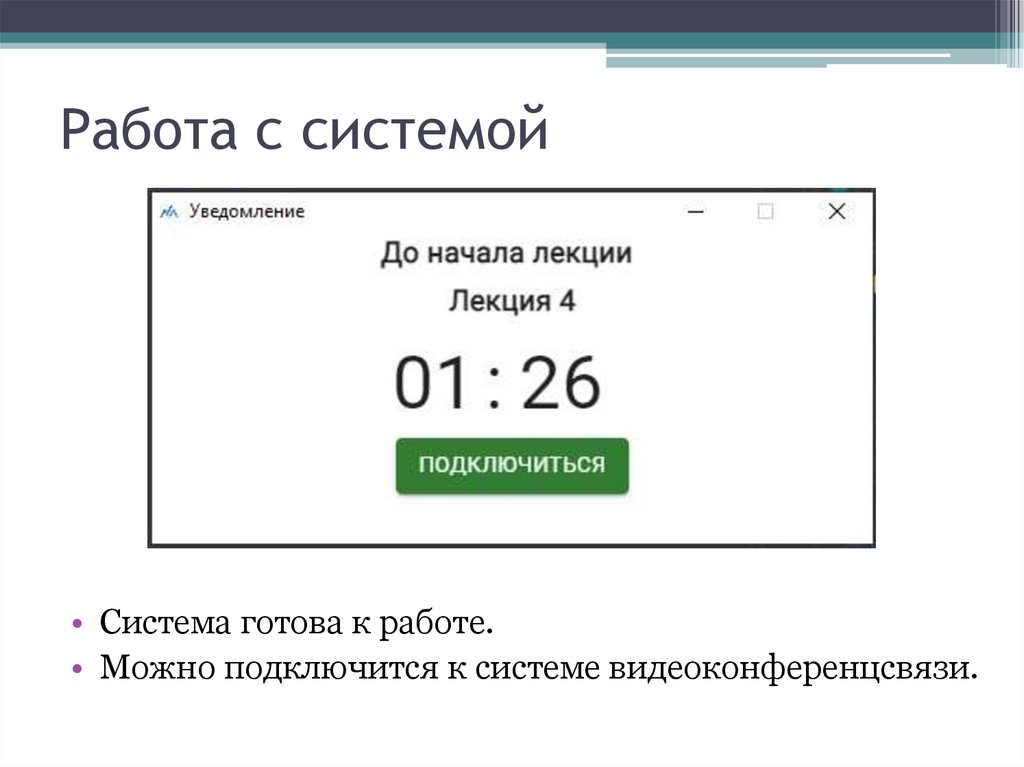


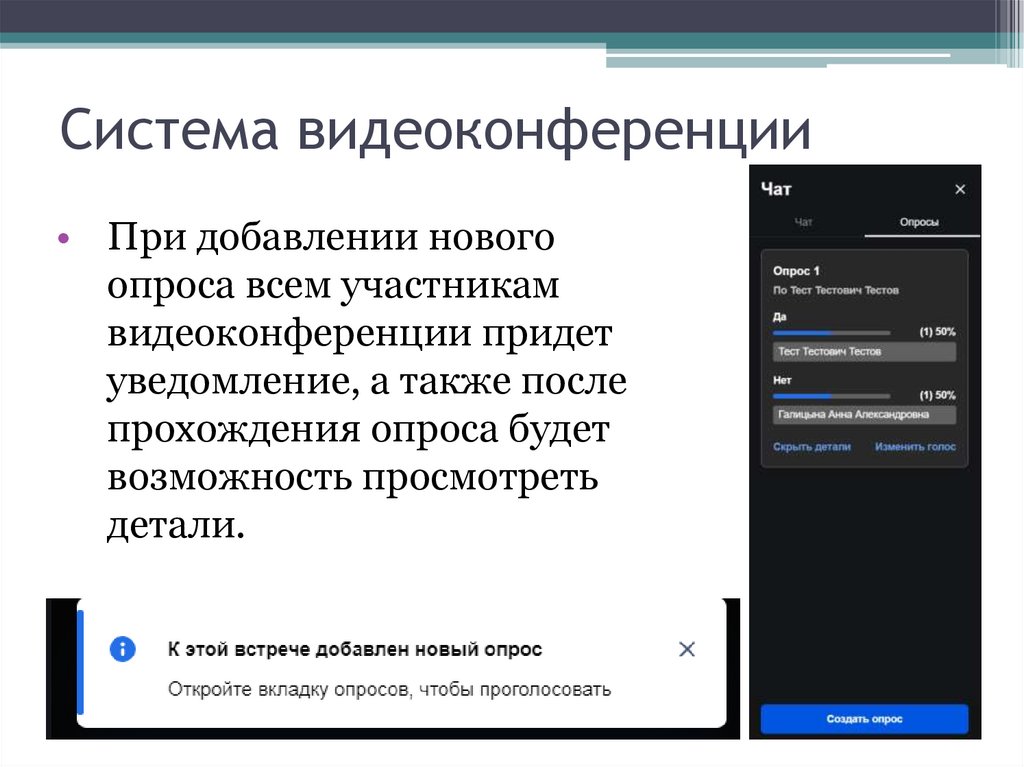


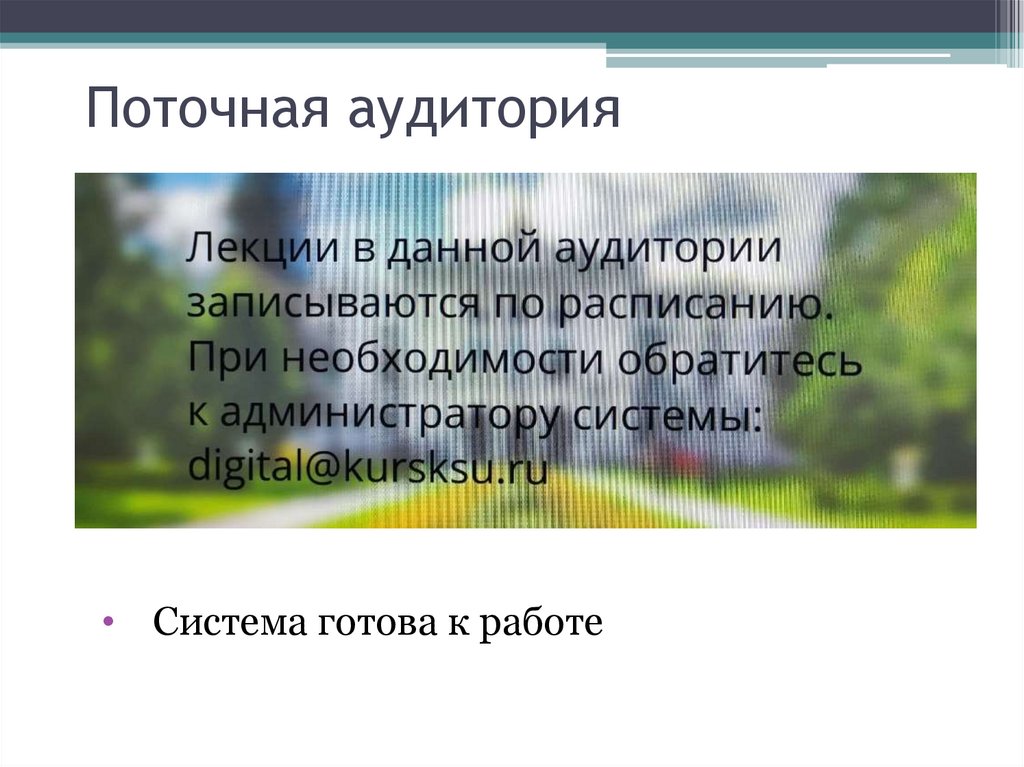



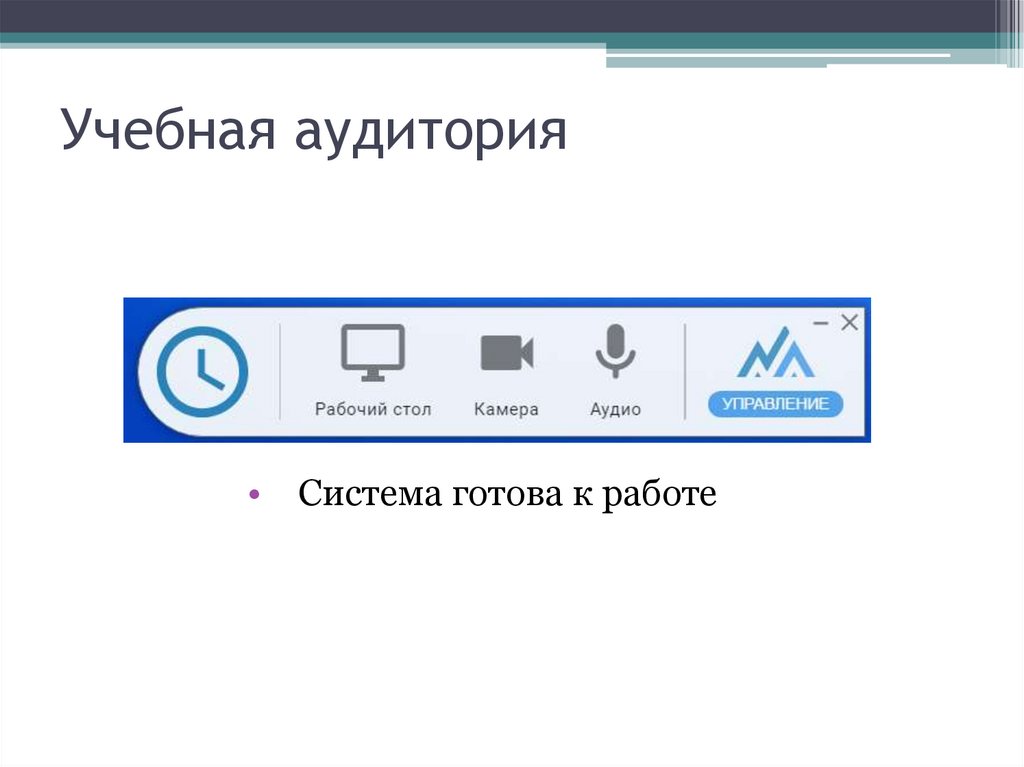

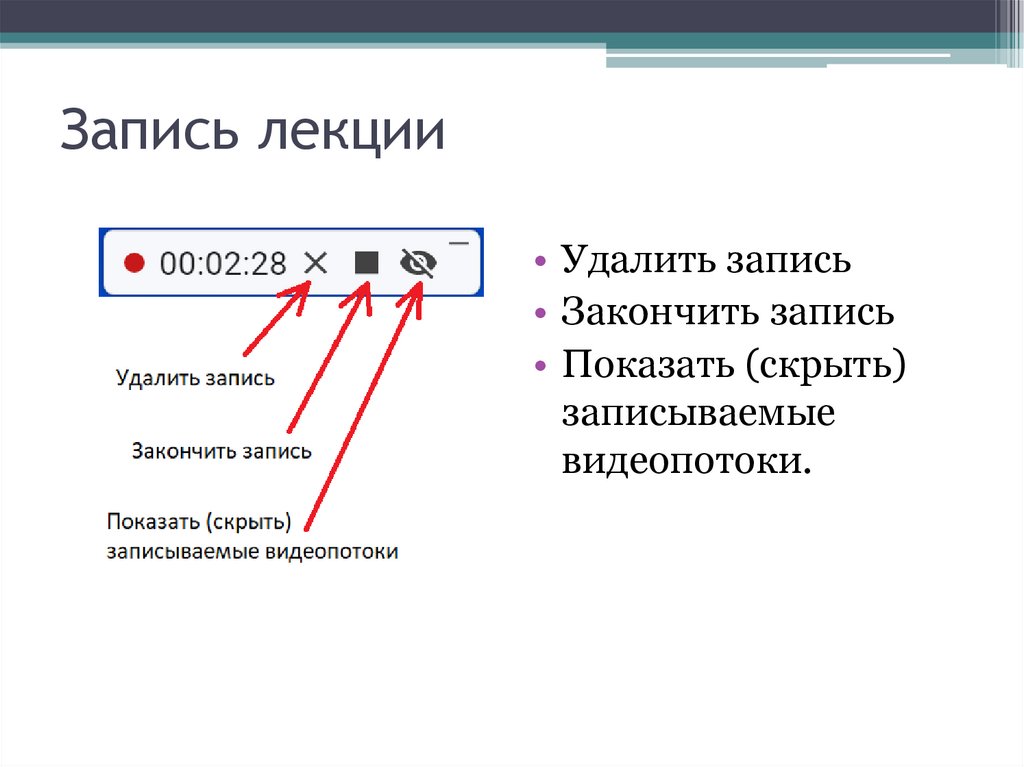
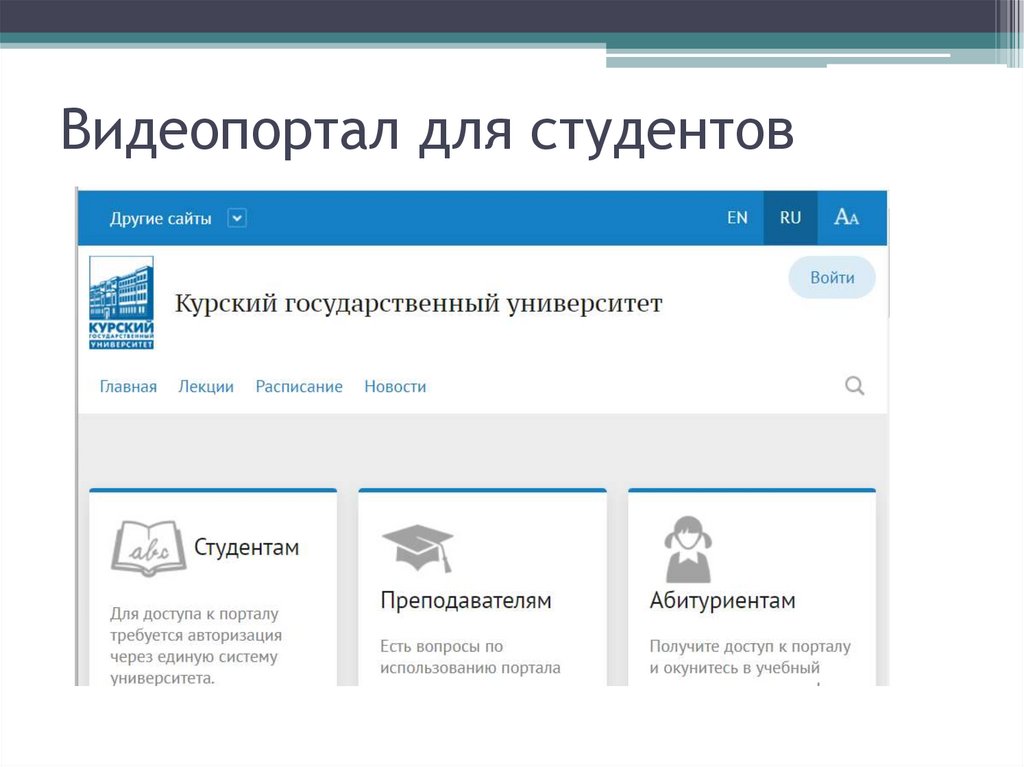

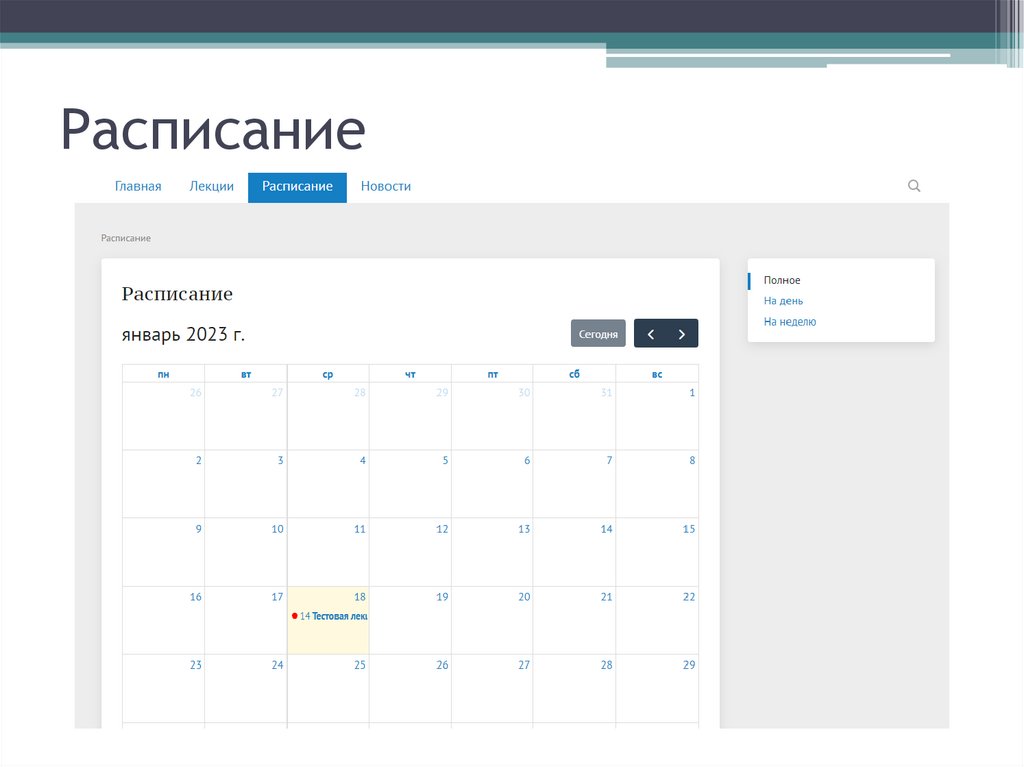
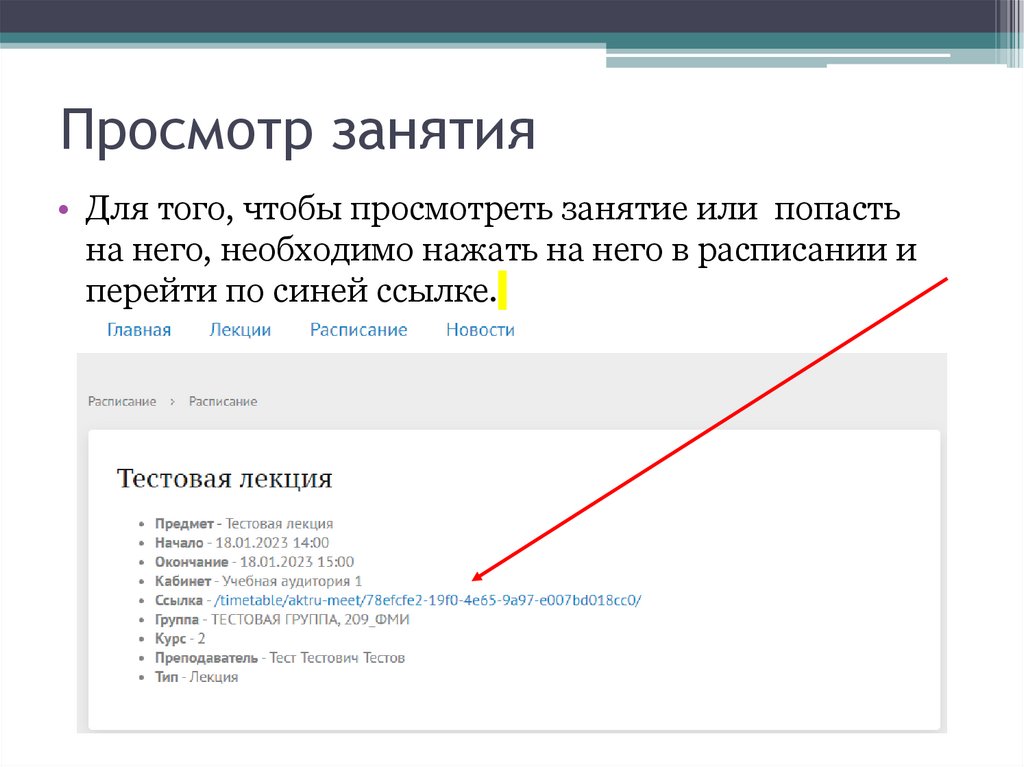
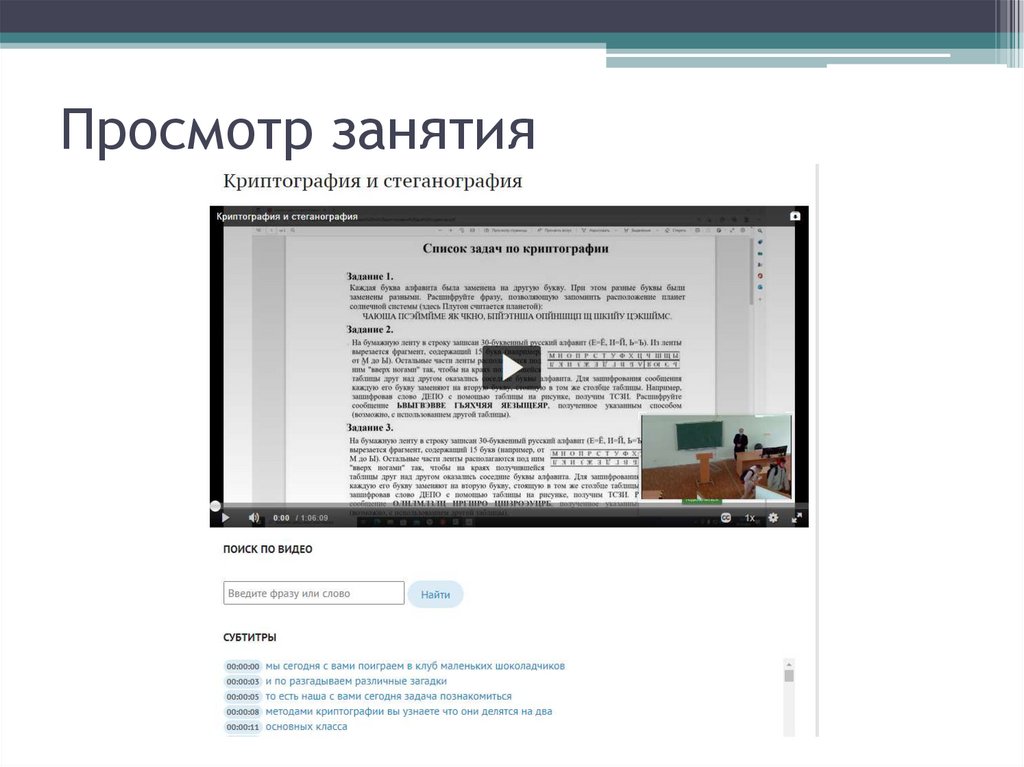

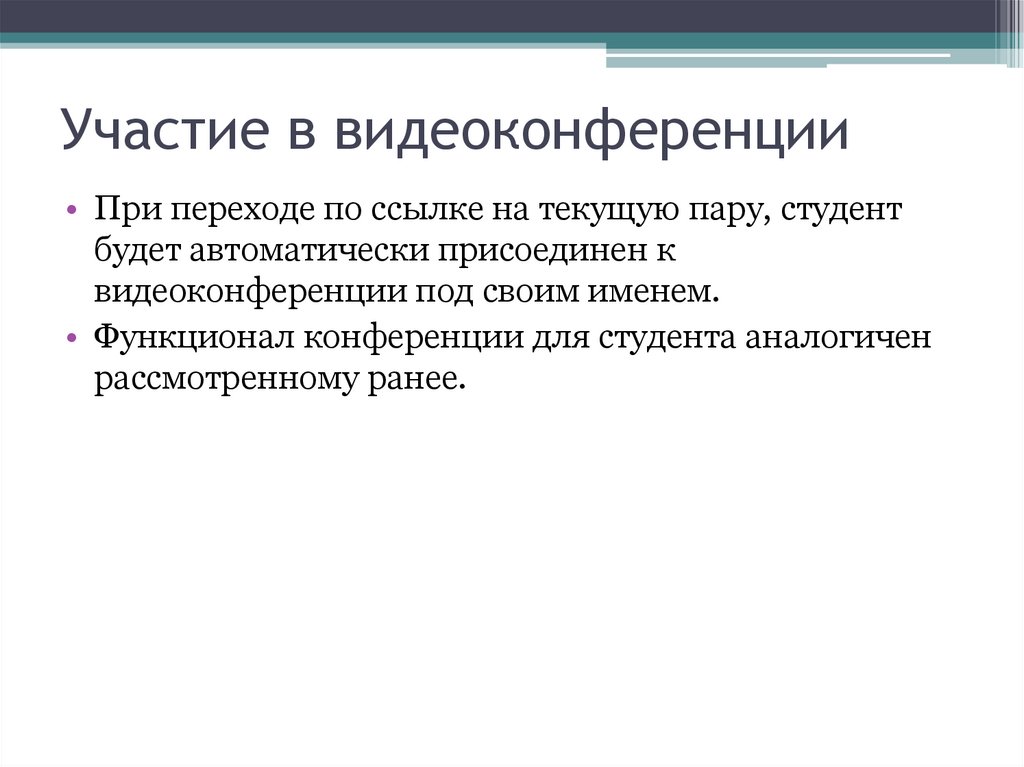
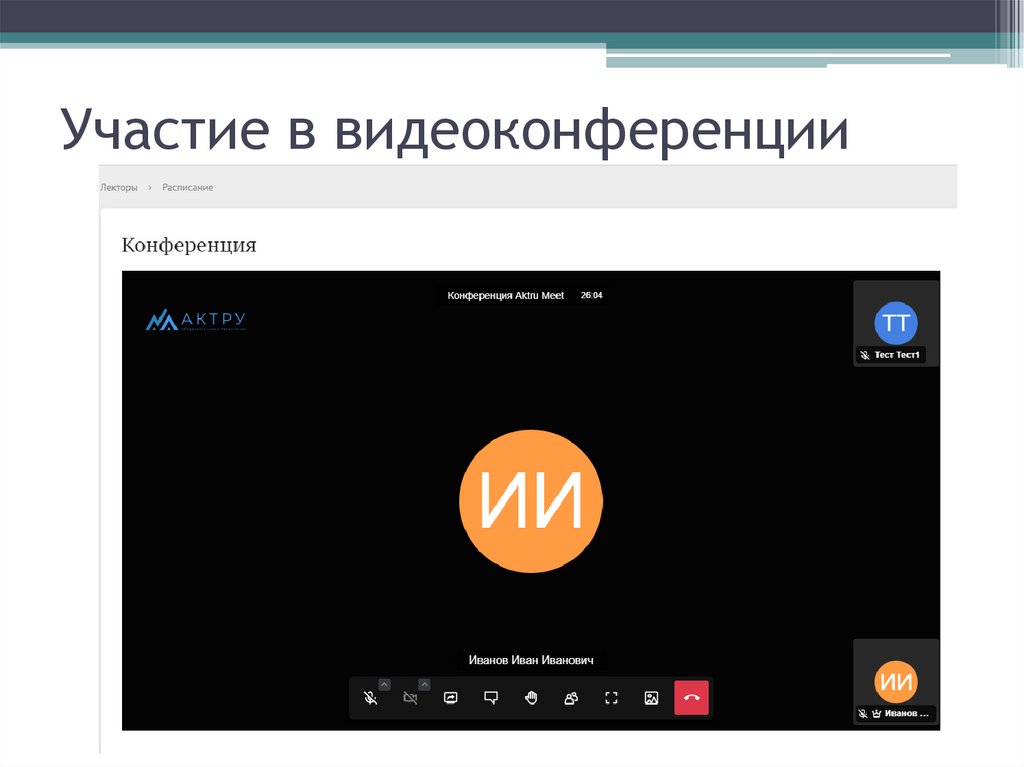
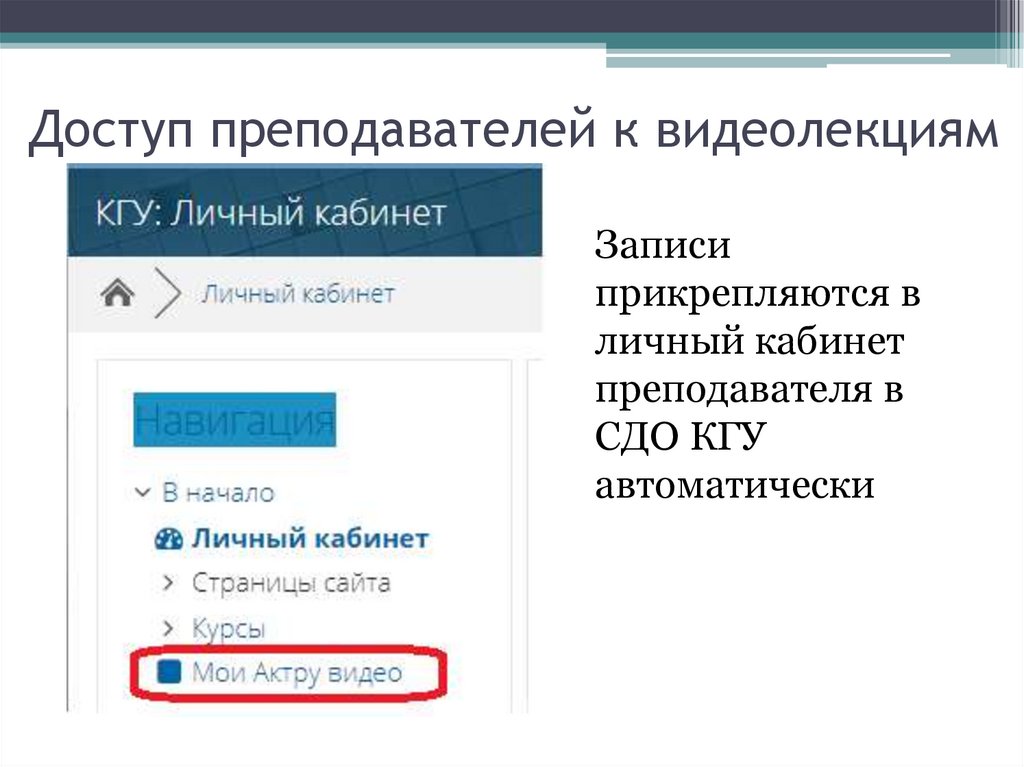
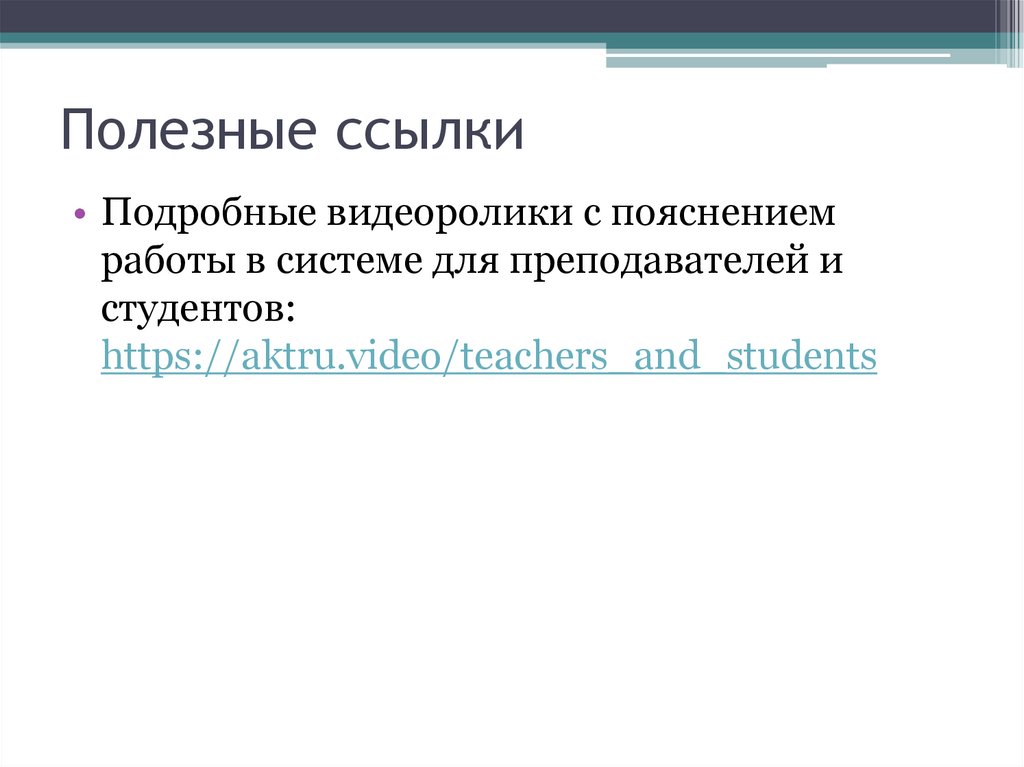
 Программное обеспечение
Программное обеспечение Образование
Образование








